想知道是否有一种简单的方法可以将 WMV 转换成 GIF 文件 format_1_815_1 你会在这里找到这个问题的答案。使用某些转换器, 可以轻松地将 WMV 转换为 GIF 文件格式。例如, 您可以使用令人难以置信的在线转换器 (如 zamzar、convertio 和其他) 将 WMV 转换为 GIF 格式。这些在线工具允许您上传您的文件, 然后快速转换他们的在线, 而无需下载任何东西。您也可以使用像 iSkysoft iMedia 转换器这样的桌面转换器来转换WMV 到 GIF 。
1部分。将 WMV 转换为 GIF 的最佳方法
在所有 WMV 到 GIF 转换器, iSkysoft iMedia 转换器豪华是最好的使用。它是一个专业的视频转换程序, 支持各种文件格式。您可以使用简单的步骤将 WMV 转换为 GIF, iSkysoft iMedia 转换器的帮助。
最佳视频转换器-iSkysoft iMedia 转换器豪华
获取最佳的 WMV 到 GIF 转换器:
- 它是用一个工具箱构建的, 它有一个 gif 制作器, 它允许一个从视频和照片中创建 gif。
- 转换文件到和从 150 + 视频格式, 如 M4V, VOB, MP4, TOD, MPEG, 3GP, 影片, FLV, MKV, MPG 等。
- 通过特殊的编辑功能, 您可以将视频剪切到更小的部分, 将水印和字幕添加到视频中, 以及其他效果, 如合并、亮度、饱和度、对比度、旋转、裁剪等。
- 该编辑功能可帮助您裁剪、剪切、旋转、修剪和合并视频, 还可以添加其他效果, 如饱和度、亮度、对比度、水印和字幕等等。
- 它集成了一个媒体传输功能, 允许您转换和传输视频到 iOS 设备, Android 设备和 USB 驱动器。
如何使用 iSkysoft iMedia 转换器将 WMV 转换为 GIF
使用 iSkysoft iMedia 转换豪华程序, 将 WMV 转换为 GIF 很简单。它能够转换文件的简单步骤如下。
步骤 1: 打开程序
从 iSkysoft 网站下载该程序, 并将其安装在您的计算机上。打开 iSkysoft iMedia 转换器豪华在您的计算机上, 然后单击右上方的 "工具箱" 按钮。
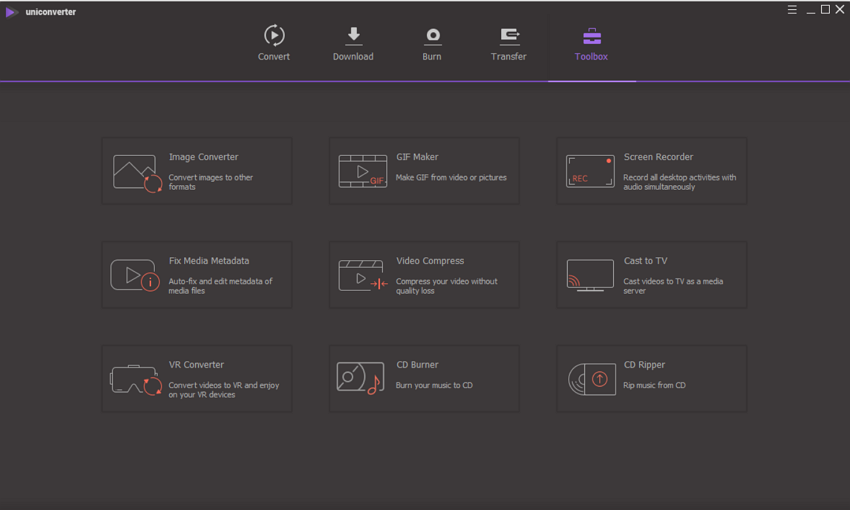
步骤 2: 选择 GIF 制造商
将出现一个新窗口, 其中列出了功能。单击 "GIF 制造商" 选项, 它是窗口的中间底部。下点击 "视频到 GIF" 图标, 因为你想创建 gif 视频, 而不是照片。下面是您要将其转换为 GIF 的 WMV 文件。点击 "添加" 按钮, 您将能够浏览您的本地文件夹。选择 WMV 文件并将其与程序一起打开。一旦它被上传, 你就可以选择你的 GIF 的起始点。您将能够在屏幕上预览它。此外, 您将能够看到 GIF 持续时间和它的文件大小。
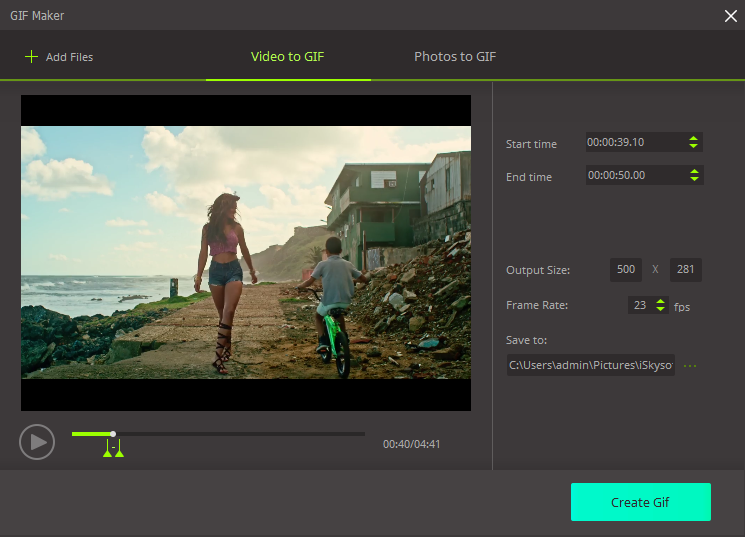
步骤3。将 WMV 转换为 GIF
最后, 您可以创建 GIF。单击 "创建 GIF" 按钮。然后, 您将能够将文件保存到计算机。该程序将立即将您的 WMV 转换为 GIF。
2部分。免费在线 WMV 到 GIF 转换器
#1。Zamzar.com
在这里, 我们将向您展示如何使用 Zamzar.com 在线转换器在 Windows 上的 WMV 文件中创建 GIF 动画。在转换之前, 请记住, 使用 Zamzar 文件转换器将 WMV 转换为 GIF 有一定的限制。
步骤1。转到 Zamzar.com 并上传 WMV 文件
当您打开zamzar.com时, 该网站将邀请您上传您希望转换的文件。选择要上载的 WMV 文件-允许您将大小的文件传输到 100 MB, 甚至键入视频位置的 url, 而不是 wmv 视频文件。
步骤2。选择 GIF 作为输出格式
转换过程的第三个步骤包括选择在我们的案例 GIF 中将所选文件转换为的格式。Zamzar.com 的后端服务器需要时间来将文件转换为必需的文件类型, 因为有几个人一直在发出这样的请求。如果您上传的文件是大的, 那么这可能需要较长的时间。

步骤3。输入电子邮件地址以接收 GIF 下载链接
在下一步中输入您的电子邮件地址。将文件转换为所需格式后, 将向您的电子邮件框发送通知, 说明如何下载您的文件。
步骤4。开始将 WMV 转换为 GIF
点击 "转换" 按钮, 一旦你的文件被上传, 你已经输入正确的所有上述细节。如果您现在需要更正文件或电子邮件地址, 则是时间。单击 "转换" 按钮, 然后等待几分钟, 查看通知是否已到达。
步骤5。将 GIF 动画下载到您的计算机并随处使用
由于转换后的文件仅在 Zamzar.com 服务器上保留24小时, 请确保在该时间之前下载文件。不要忘记尽快下载转换后的文件, 以免丢失文件。
#2。Ezgif.com
可以很容易地将 WMF 文件转换成在线 GIF。最好的在线 WMV 到 GIF 转换器之一是Ezgif.com。它是一个 gif 制造商, 可以从 WMV 文件和其他视频文件, 如 AVI, MP4, FLV 和其他许多其他的 gif 文件在线获取。它允许您上传文件并选择要转换的格式。此外, 它允许您编辑 gif;您可以裁剪、优化、调整大小, 并对 gif 图像应用其他效果。可以上载的最大文件大小为80MB。

3部分: 自由 gif 到 wmv 转换器转换 gif 为 wmv
#1。免费 GIF 到视频转换器
此免费工具有助于将 GIF 文件转换为视频。它有助于确保图像文件已被转换成高质量的视频在流行的使用与图像的高品质没有任何损失。免费 GIF 到视频转换器支持所有流行的视频格式, 如 MPEG、影片、FLV、MKV、MWV 和 AVI, 包括单次单击的批量转换。
优点:
自由转换工具按预期转换为标准定义。
利弊:
输出为水印。
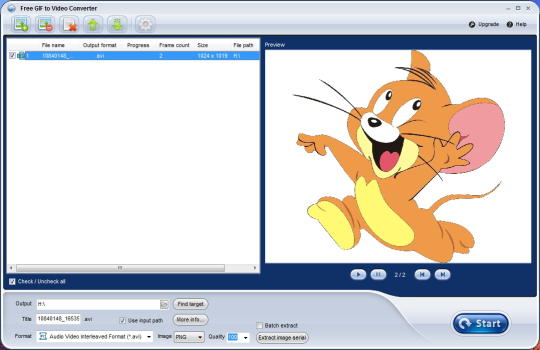
#2。aTube 捕手
除了允许下载视频、将文件转换为多种格式外, aTube捕获器还允许从单个接口 (包括快速选项卡导航) 中刻录和记录视频的 DVD。
优点:
aTube 捕手是挤满了许多功能。它被提升为下载视频的工具, 但允许您做其他的事情, 例如将 gif 转换为视频文件或 WMV 到 gif 等其他内容。
它可能是免费的, 它没有广告。这意味着点击不需要的链接, 而使用它的机会是零, 或试图在使用该应用程序的广告。
优点:
这个应用程序与其他软件相比并不快速。虽然它的时间不方便, 有更快的工具, 在那里的情况下速度是一切。
帮助菜单可能是详细的, 但提供的援助是非常不一致的。该应用程序的功能提供了一些重要的链接, 为用户的教程, 虽然他们可能是非常有用的, 一些指南和教程不是。但是, 如果一个人有时间并对它们进行排序, 就可以找到大量有用的信息。
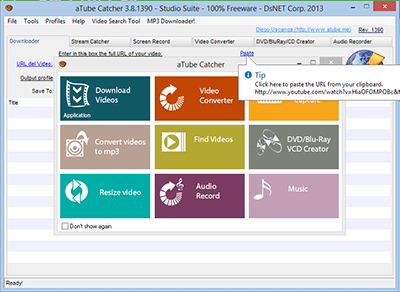
GIF 和视频
GIF (图形交换格式) 是指在1987年由 CompuServe 创建的位图图像格式。由于它的可移植性和广泛的支持, 它是在互联网上使用的最广泛的格式之一。GIF 支持每个像素和下面的8位, 确保一个图像可以在调色板中引用大约256种不同的颜色。从 RGB 24 位颜色空间中选择颜色。另外, GIF 支持动画, 每个帧都被赋予256调色板。
GIF 的视频功能
gif 包含动态图片视频功能, 这意味着它的视频帧可以在不需要插件的情况下播放, 例如通过 gif 文件观看影片。
视频和 GIF 的区别
gif 文件可能有一些视频功能, 但有许多区域的视频和 gif 不同。首先, 视频带有自己的声音, 而 GIF 动画不。另外, GIF 文件要小得多, 而视频的大小通常要大得多。同时, 许多视频格式具有更高的分辨率以及更高质量的图片, GIF 仅限于256种颜色。视频通常用于个人或家庭内容, 包括电影, GIF 大多仅限于网页。




